Validación de Datos en Google Sheets es algo muy chulo, porque además de darnos la opción de elegir cómo rellenar las celdas, también ayuda a que tu hoja de cálculo luzca mucho más profesional y dinámica. Todo esto además de ser muy fácil de hacer.
Para crear una validación de datos en Google Sheets, solo necesitará una lista de datos en los que desea colocarse en la validación.
Uso de la Validación de Datos en Google Sheets
Primero, haga clic en la pestaña Datos y en Validación de datos:
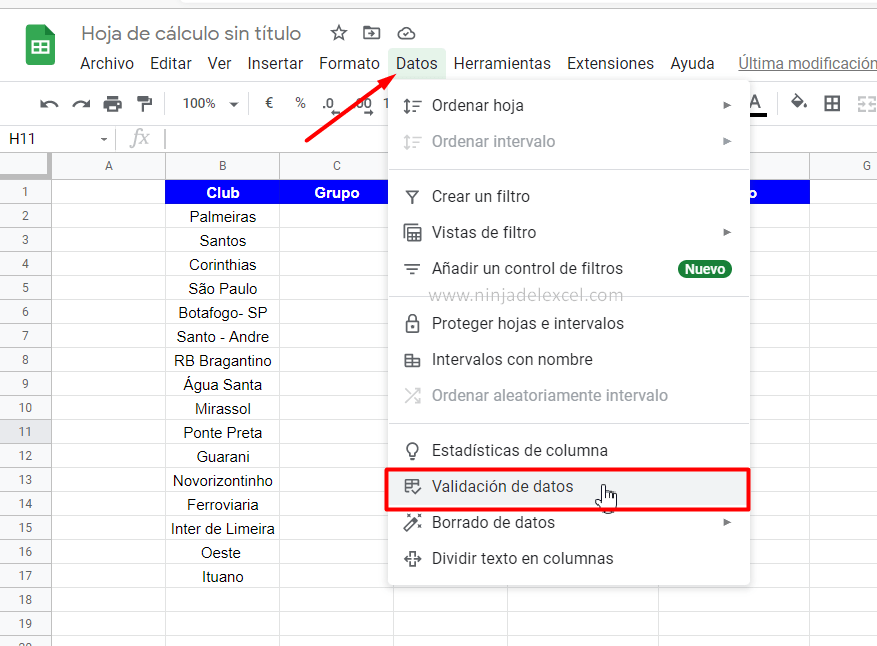
Más tarde, en Rango de celdas, seleccione el rango en el que desea que aparezca la validación de datos en Google Sheets. En este ejemplo, no se necesitará un rango, sino solo una celda, E2:
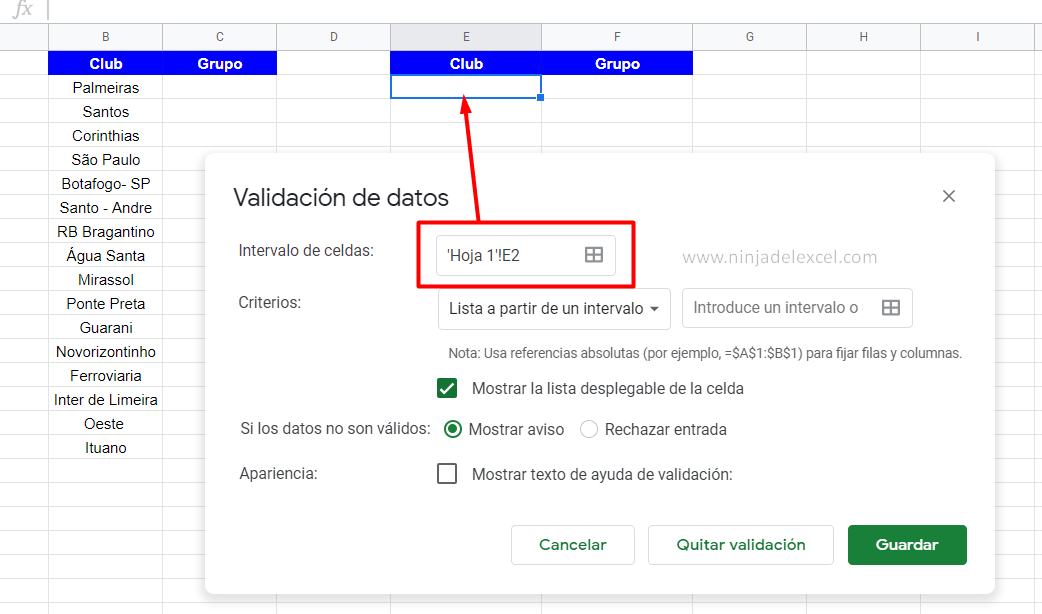
Reciba Contenido de Excel
Registre su E-mail aquí en el blog para recibir de primera mano todas las novedades, post y video aulas que posteamos.
¡Su correo electrónico está completamente SEGURO con nosotros!
Es muy importante que me agregues a la lista de tus contactos para que los siguientes E-mails no caigan en el spam, Agregue este: E-mail: [email protected]
Para los criterios, tiene algunas posibilidades, pero dejaremos el valor predeterminado: Lista de un rango. Haz clic en la casilla que hay junto a él y selecciona el rango que contiene los nombres que quieres que aparezcan en la lista, en este caso el nombre de los clubes:
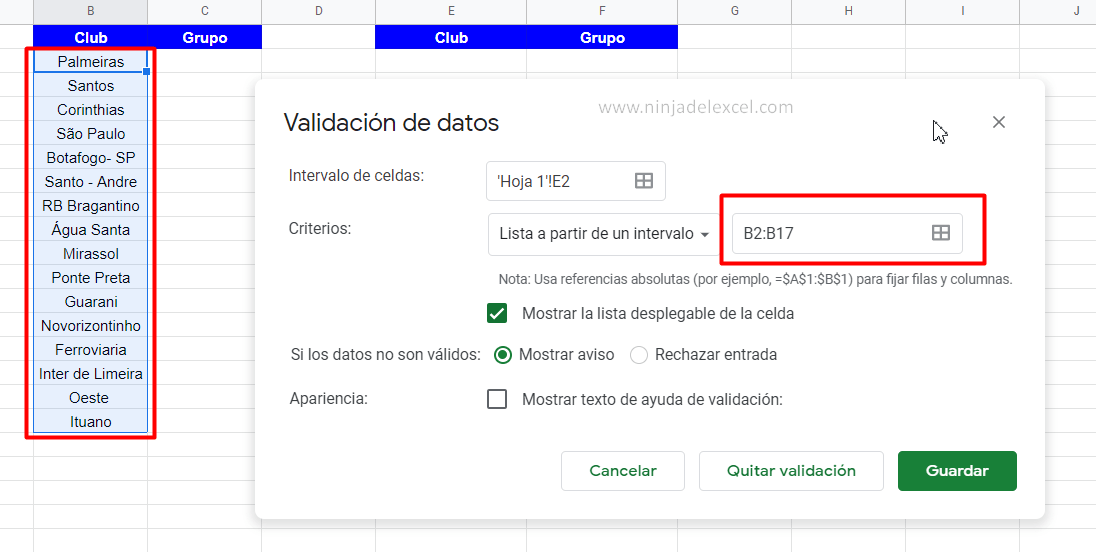
En caso de datos no válidos, si marca Mostrar advertencia, cada vez que se ingrese un valor que no esté en la base de datos original, le mostrará una advertencia en la pantalla. Pero elijamos usar la opción Rechazar entrada, así nos aseguramos de que no se ingresarán valores distintos a los deseados y, por último, damos clic en Guardar:
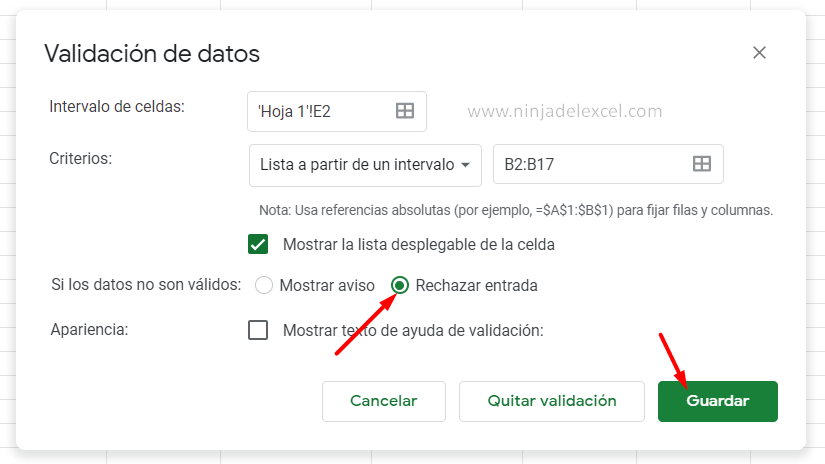
A continuación, vea la validación de datos en Google Sheets en el trabajo:
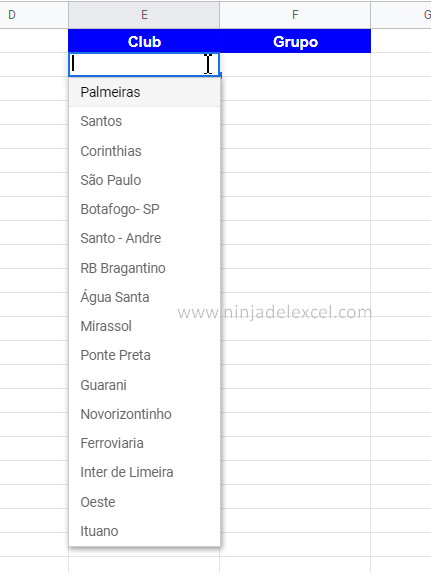
Intente ingresar un nombre que no esté en la lista de datos:
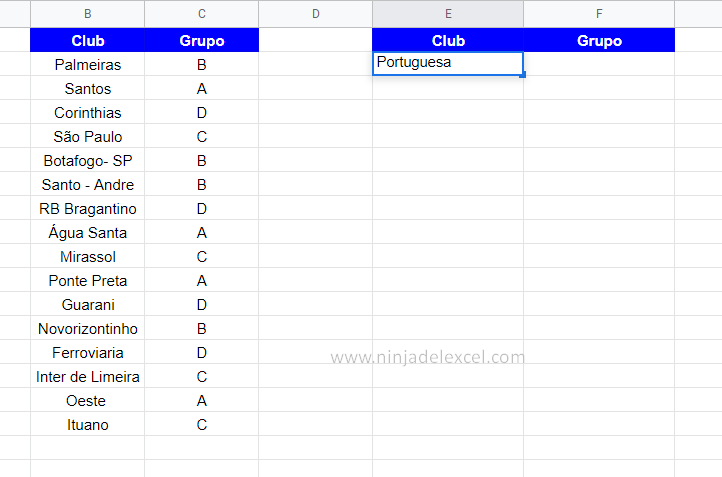
Este mensaje será mostrado:
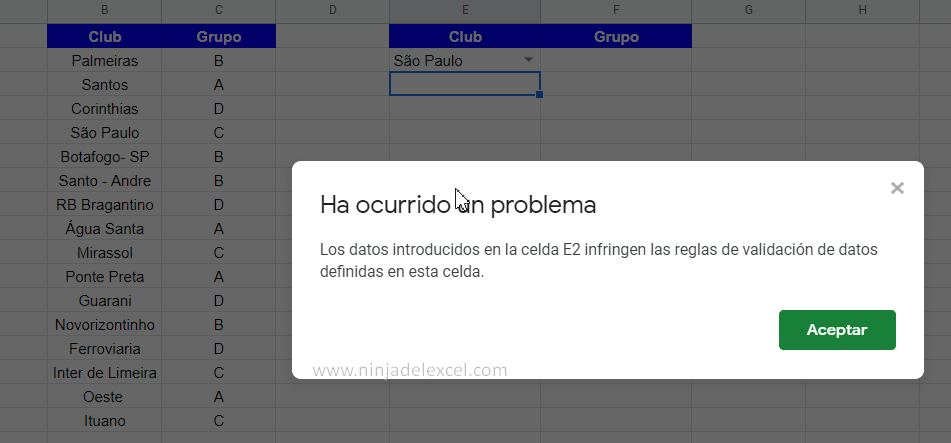
¿Te gustó?
Por último, deja tu comentario sobre la función.
Curso de Excel Básico, Intermedio y Avanzado:
Pronto, ¡Cursos de Excel Completo! Continúa leyendo nuestros artículos y entérate un poco más de lo que hablaremos en nuestra aulas virtuales. Si llegaste hasta aquí deja tu correo y te estaremos enviando novedades.
Si llegaste hasta aquí deja tu correo y te estaremos enviando novedades.
¿Qué esperas? ¡Regístrate ya!
Accede a otros tutoriales de Excel
- Cómo Hacer Validación de Datos en Excel – Ninja del Excel
- Combinar Fecha y Hora en Excel – Ninja del Excel
- Función DIASEM en Excel – para quienes trabajan con Fechas – Ninja del Excel
- Cómo Usar Símbolos en la Lista Desplegable de Excel – Ninja Del Excel
- Concatenar con & en Excel – Paso a Paso – Ninja Del Excel
- Cómo Bloquear Celda en Excel – Tutorial Completo – Ninja Del Excel
















